重置系统过程中鼠标没指针显示win11怎么解决
更新时间:2023-09-05 15:06:45作者:xinxin
很多用户刚接触win11原版系统时间不久,因此难免会出现功能不熟悉而出现错误操作,这时小伙伴可以通过重置win11系统的方式来进行修复,可是当用户在进行电脑重置是,却发现鼠标指针箭头没有显示出来,对于这种情况小编就来教大家重置系统过程中鼠标没指针显示win11怎么解决,一起来看看吧。
具体方法:
只要在开机时强制关闭电脑,连续操作3次,win11会自动引导至高级启动。
1、点击【疑难解答(重置你的电脑或查看高级选项)】;
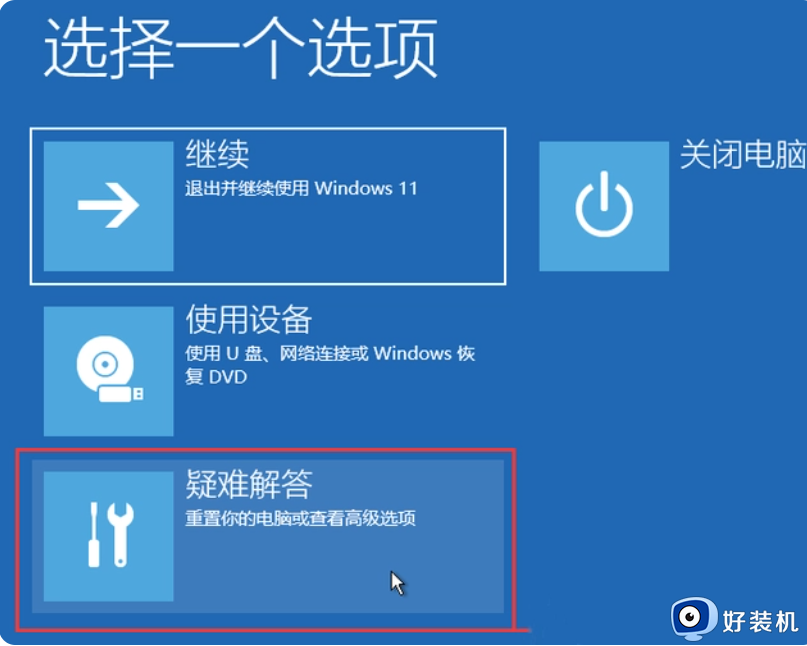
2、点击【高级选项】;
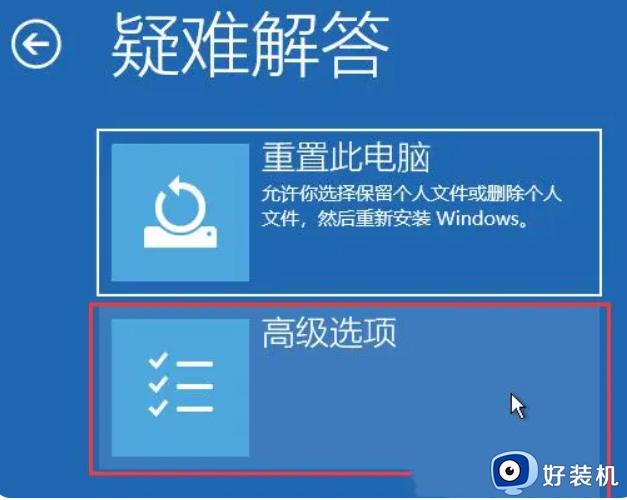
3、高级选项下,点击【卸载更新(从 Windows 中移除最近安装的质量更新或功能更新)】;
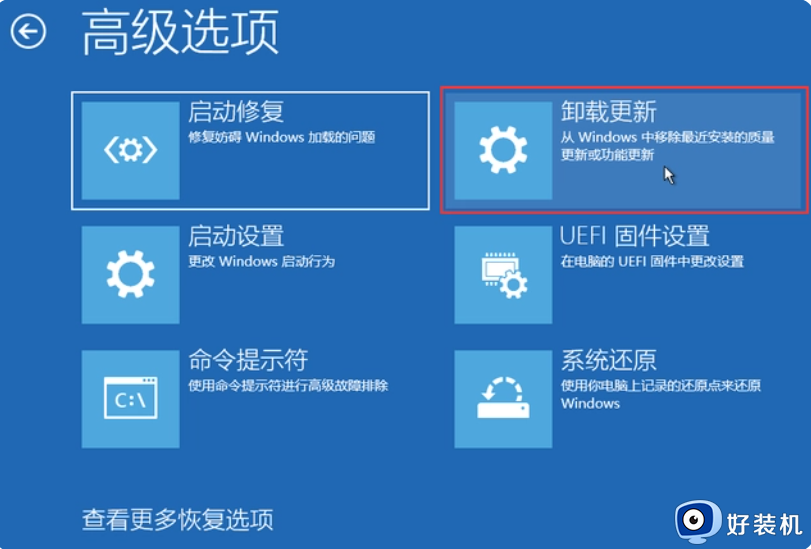
4、选择一个选项,分别有【卸载最新的质量更新(一般是修复BUG、优化方面的小更新)】和【卸载最新的功能更新(版本更新)】;

卸载最新的质量更新或卸载最新的功能更新后,我们就可以修复鼠标箭头不见了的问题。
以上就是小编给大家介绍的重置系统过程中鼠标没指针显示win11怎么解决所有内容了,有遇到这种情况的用户可以按照小编的方法来进行解决,希望本文能够对大家有所帮助。
重置系统过程中鼠标没指针显示win11怎么解决相关教程
- win11怎么自定义鼠标指针 win11自定义鼠标指针图案图文步骤
- win11怎么设置鼠标大小指针 win11如何调整鼠标指针大小
- win11鼠标指针怎么换图案 win11怎么更改鼠标指针图案
- win11鼠标默认指针速度怎么调节 win11鼠标指针移动速度的调节步骤
- win11鼠标指针速度怎么调 win11如何调节鼠标指针速度
- win11鼠标皮肤怎么设置 鼠标样式怎么改win11
- windows11开机黑屏只有鼠标怎么办 windows11开机黑屏只有鼠标指针修复方法
- win11怎么改鼠标指针外观 win11如何更改鼠标箭头样式
- win11指针大小怎么改 win11修改指针大小设置方法
- win11鼠标指针样式如何修改 四个步骤设置win11系统鼠标样式
- win11家庭版右键怎么直接打开所有选项的方法 win11家庭版右键如何显示所有选项
- win11家庭版右键没有bitlocker怎么办 win11家庭版找不到bitlocker如何处理
- win11家庭版任务栏怎么透明 win11家庭版任务栏设置成透明的步骤
- win11家庭版无法访问u盘怎么回事 win11家庭版u盘拒绝访问怎么解决
- win11自动输入密码登录设置方法 win11怎样设置开机自动输入密登陆
- win11界面乱跳怎么办 win11界面跳屏如何处理
win11教程推荐
- 1 win11安装ie浏览器的方法 win11如何安装IE浏览器
- 2 win11截图怎么操作 win11截图的几种方法
- 3 win11桌面字体颜色怎么改 win11如何更换字体颜色
- 4 电脑怎么取消更新win11系统 电脑如何取消更新系统win11
- 5 win10鼠标光标不见了怎么找回 win10鼠标光标不见了的解决方法
- 6 win11找不到用户组怎么办 win11电脑里找不到用户和组处理方法
- 7 更新win11系统后进不了桌面怎么办 win11更新后进不去系统处理方法
- 8 win11桌面刷新不流畅解决方法 win11桌面刷新很卡怎么办
- 9 win11更改为管理员账户的步骤 win11怎么切换为管理员
- 10 win11桌面卡顿掉帧怎么办 win11桌面卡住不动解决方法
